Аутоматизација програма у систему Виндовс 7 - Како уклонити, додајте и где се налази

- 1961
- 619
- Mr. Wilbert Price
Што више програма инсталирате у Виндовс 7, то је више подложно дугом оптерећењу, "кочница" и, вероватно, разним неуспехом. Многи инсталирани програми додају себе или своје компоненте на листу аутоматизације Виндовс 7 и с временом ове листе може постати прилично дуго. Ово је један од главних разлога зашто, у недостатку блиске контроле аутоматског учитавања софтвера, рачунар ради спорије и спорији током времена.
У овом упутствима, за кориснике Новице, детаљно ћемо разговарати о разним местима у оперативним системима Виндовс 7, где постоје везе за аутоматско пренос програма и како да их уклоне из аутобуса. Центиметар. Такође: Аутоматско оптерећење у оперативном систему Виндовс 8.1
Како уклонити програме са аутоматског само-утовара у Виндовс 7
Треба напоменути да се неки програми не би требали уклонити - биће боље ако су покренути Виндовс - Ово се примењује, на пример, антивирус или заштитни зид. Истовремено, већина осталих програма није потребна у аутобусу - једноставно конзумирају рачунарске ресурсе и повећавају време покретања оперативног система. На пример, ако избришете торент клијента, апликацију за звучну и видео картицу из аутобуса, ништа се неће догодити: Када требате нешто да преузмете, торент ће се почети, а звук и видео ће и даље радити као и раније.
Да бисте управљали аутоматским програмима аутоматским, услужни програм МСЦонфиг је дат у оперативном систему Виндовс 7, са којим можете видети шта се тачно покреће Виндовс, уклањајте програме или додајте своје на листу. Мсцонфиг се не може користити не само за то, зато будите опрезни када користите овај услужни програм.

Да бисте започели МСЦонфиг, кликните на дугме Вин + Р на тастатури и унесите наредбу у поље "Извршите" Мсцонфиг.Еке, Затим кликните на Ентер.

Управљање аутомобилом у мсцонфигу
Прозор "Конфигурација система" отвориће се, пређите на картицу "Аутомобиле", у којем ћете видети листу свих програма који се аутоматски покрећу на почетку Виндовс 7. Насупрот сваком од њих је поље које се може обележити квачицом. Уклоните ову квачицу да бисте уклонили програм из аутобуса. Након што сте направили потребне промене, кликните на дугме У реду.
Појавиће се прозор да вам је потребно поновно покретање оперативног система како би промене направљене на снагу. Кликните на "Релоад" ако сте спремни за то сада.
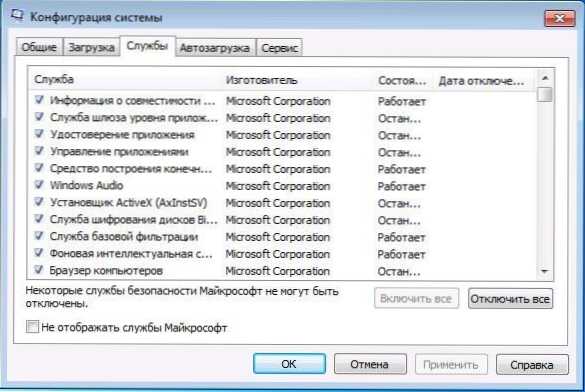
Услуге на МСЦонфиг Виндовс 7
Поред програма директно у аутоматском промјену, можете користити и МСЦонфиг да бисте уклонили непотребне услуге из аутоматског покретања. Да бисте то учинили, услужни програм пружа картицу "Сервице". Прекидање се јавља на исти начин као и за програме у аутоматском учитавању. Међутим, овде би требали бити опрезни - не препоручујем да искључите микрософт услуге или антивирусне програме. Али разноврсна услуга упдатер (ажурирање) инсталиране за праћење ажурирања прегледача, Скипе и других програма може се сигурно искључити - то неће довести до ужасне. Штавише, чак и са искљученим услугама, програми ће и даље проверити ажурирања када су групирани.
Промјена листе аутоматског учитавања користећи бесплатне програме
Поред горе наведене методе, програме такође можете да уклоните са аутоматским оптерећењем Виндовс 7 са услужним програмима трећих-партите, од којих је најпознатија бесплатан програм ЦЦлеанер. Да бисте видели листу аутоматски покренути програме у ЦЦлеанер-у, кликните на дугме "Алатке" и изаберите "Аутоматско оптерећење". Да бисте искључили одређени програм, изаберите га и кликните на дугме "Онемогући". Више о употреби ЦЦлеанер можете прочитати да оптимизујете операцију рачунара овде.
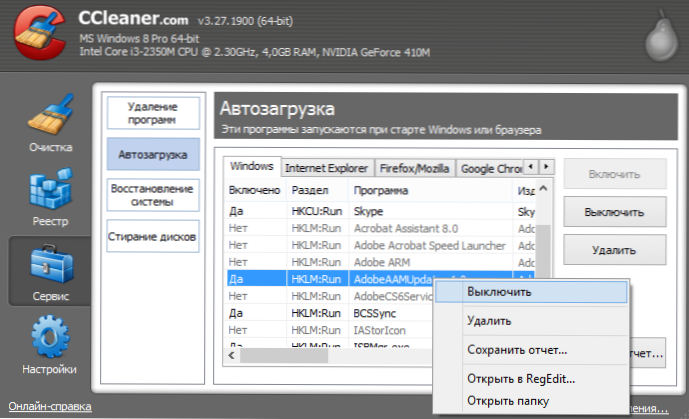
Како уклонити програме са аутоматског - уградња у ЦЦлеанер-у
Вриједно је напоменути да за неке програме треба да уђете у њихова подешавања и уклоните опцију "Аутоматски лансирање са Виндовс", иначе, чак и након описане операције, могу се поново додати на листу аутомобила 7 аутомобила.
Коришћење уређивача регистра за управљање аутоматском - утоваривање
Да бисте прегледали, уклонили или додали програме на Виндовс 7 Аутоматско оптерећење, можете да користите и уредник регистра. Да бисте покренули уређивач регистра Виндовс 7, кликните на дугме Вин + Р (ово је исто као и кликање - извршити) и унесите наредбу Регедит, Затим кликните на Ентер.
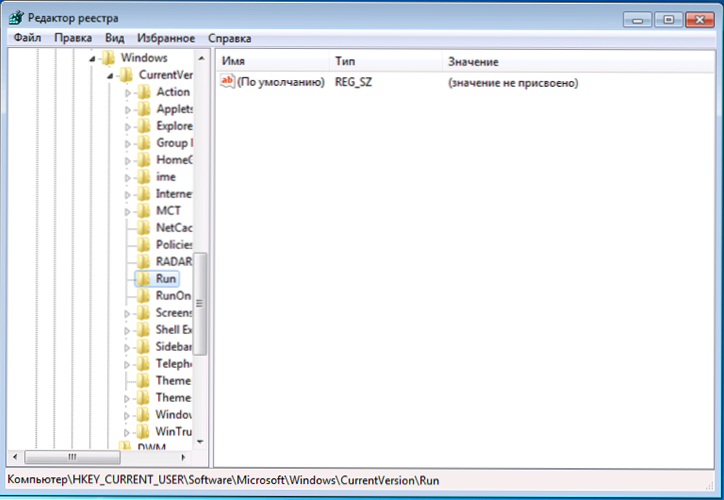
Аутоматско оптерећење у програму Виндовс 7 Региструј уредника
На левој страни видећете структуру дрвета одељка Регистра. Приликом одабира било ког одељка, тастери се налазе у њему и њихове вредности биће приказани на десној страни. Програми у аутоматском оптерећењу су у наредна два дела регистра Виндовс 7:
- ХКЕИ_ЦУРРЕНТ_УСЕР \ Софтваре \ Мицрософт \ Виндовс \ ЦуррентВерсион \ Рун
- Хкеи_лоцал_мацхине \ Софтваре \ Мицрософт \ Виндовс \ ЦуррентВерсион \ Рун
Сходно томе, ако отворите ове гране у уређивачу регистра, можете видети листу програма, избрисати их, променити или додавати неку врсту програма за аутоматско учитавање ако је потребно.
Надам се да ће вам овај чланак помоћи да се бавите програмима у аутоматском оптерећењу система Виндовс 7.
- « Контролна плоча Виндовс 8
- АЦПИ СНИ5001 Преузмите управљачки програм и инсталирајте га на Сони ВАИО »

